
YouTubeのエンドカード(終了画面)の作り方やコツを教えるよ!
動画の最後にチャンネル登録や他の動画の宣伝として流れる「エンドカード(終了画面)」。
YouTubeに投稿している人で、エンドカードの作り方について知りたい人も多いのではないでしょうか?
そこで今回は、エンドカードの作り方とコツを紹介します。
チャンネル登録者数と動画の再生回数を伸ばしたい人は、ぜひ最後までチェックしてみてください!
Contents[OPEN]
【YouTube】エンドカード(終了画面)とは?
そもそもエンドカードとは何なのか。ここでは、以下の内容について解説します。
- 動画の最後に流れる画面のこと
- 次の動画やチャンネル登録の誘導に効果的
それでは、詳しく見ていきましょう。
動画の最後に流れる画面のこと
エンドカードとは、動画の最後(5~25秒)に流れる終了動画のことです。
動画の上にエンドカードを設置することで、チャンネル登録や関連動画へ促すことができます。
終了画面を作るためには、画像素材が必要です。
目に留まりやすい画像を設定すると、視聴者を誘導しやすくなります。
次の動画やチャンネル登録の誘導に効果的
エンドカードを活用することで、チャンネル登録をしてもらったり、他の動画を見てもらいやすくなります。
再生回数が伸びるようになるので、積極的に活用することが大切です。
エンドカードの種類は、動画、再生リスト、登録ボタン、チャンネル、リンクの5つの種類があります。
クリックをしてもらいやすいように、要素をうまく配置することが大切です。
【YouTube】エンドカード(終了画面)の作り方と設置方法
ここでは、エンドカード(終了画面)の作り方と設置方法に付いて解説します。
- 用意されているテンプレートを使った基本の作り方
- ダウンロードしたテンプレートを使った作り方
- タイミングや表示位置を変更する方法
- 要素の種類
それでは、詳しく見ていきましょう。
用意されているテンプレートを使った基本の作り方
動画の編集をするには、YouTubeを開き、自分のアイコンをクリックして「YouTube Studio」の動画編集画面を開きます。
YouTubeでは、下の画像のようにあらかじめテンプレートが用意されています。
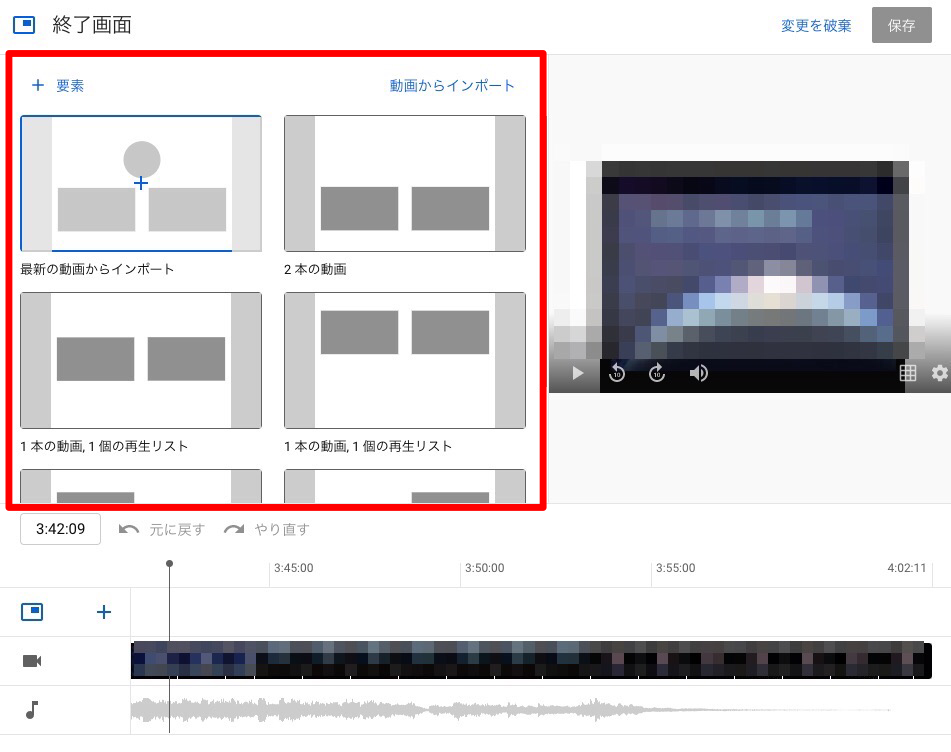
テンプレートは、6種類です。
テンプレートの種類
- 最新の動画からインポート
- 2本の動画
- 1本の動画,1個の再生リスト
- 1本の動画,1個の再生リスト
- 1本の動画,1個の再生リスト,1件のチャンネル登録
- 1本の動画,1個の再生リスト,1件のチャンネル登録